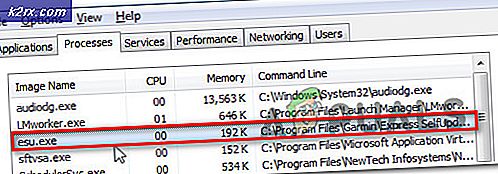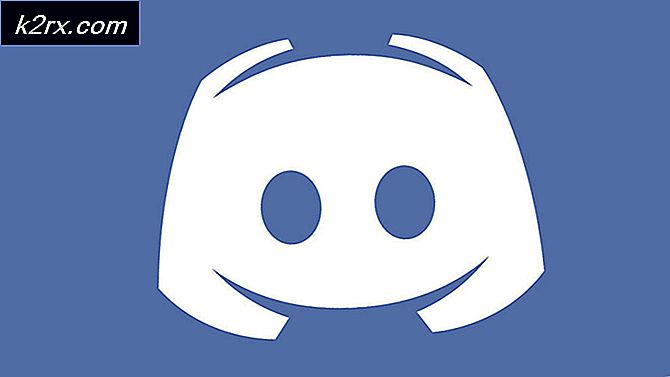วิธีแก้ไข Software Reporter Tool การใช้งาน CPU สูง
Software Reporter Tool เป็นกระบวนการที่ถูกต้องตามกฎหมายของ Google Chrome (ไม่ใช่ไวรัส) ที่เบราว์เซอร์ใช้เพื่อค้นหาแอปพลิเคชัน / กระบวนการที่ขัดแย้งกัน แต่ในบางกรณีเครื่องมือ Chrome Software Reporter จะเริ่มใช้ทรัพยากรระบบมากเกินไป (ทำให้มีการใช้งาน CPU สูง) และทำให้พีซีเสียหายแทน
ผู้ใช้พบปัญหาเมื่อระบบของเขาทำงานช้าลงอย่างมากและเมื่อตรวจสอบพบว่ามีการใช้งาน CPU สูง (80% -90% ขึ้นไป) โดย Software Reporter Tool (ในบางกรณีปัญหาจะถูกรายงานแม้ในขณะที่ปิด Chrome) .
ก่อนที่จะดำเนินการแก้ไขปัญหาเพื่อปิดใช้งาน Google Software Reporter Tool โปรดทราบว่าการปิดใช้งานกระบวนการนี้อาจ ขัดขวางความสามารถของ Chrome ในการตรวจจับแอปพลิเคชันที่ขัดแย้งกัน / มีปัญหาดังนั้นให้ดำเนินการต่อด้วยความระมัดระวังและยอมรับความเสี่ยงของคุณเอง นอกจากนี้หากปัญหาเกิดขึ้นชั่วคราว สิ้นสุด Software Reporter Tool ดำเนินการผ่านไฟล์ ผู้จัดการงาน อาจ (ชั่วคราว) แก้ปัญหาให้คุณ
อัปเดต Chrome เป็นบิลด์ล่าสุดและล้างแคช
เครื่องมือโปรแกรมรายงานซอฟต์แวร์อาจแสดงการใช้งาน CPU สูงหากการติดตั้งของ Chrome ล้าสมัย (อาจสร้างความเข้ากันไม่ได้ระหว่างโมดูลระบบปฏิบัติการอื่น ๆ ) หรือแคชเสียหาย ในบริบทนี้, อัปเดต Chrome ไปยังบิลด์ล่าสุดและการล้างแคชอาจช่วยแก้ปัญหาได้
- เปิด โครเมียม และใกล้ด้านขวาบนให้คลิกที่ไฟล์ เมนู (นั่นคือจุดไข่ปลาแนวตั้งสามจุด)
- ตอนนี้เลือก การตั้งค่า และคัดท้ายไปที่ เกี่ยวกับ Chrome แท็บ
- จากนั้นในบานหน้าต่างด้านขวาตรวจสอบให้แน่ใจ อัปเดต Chrome แล้ว เป็นรุ่นล่าสุด
- เมื่ออัปเดตการติดตั้ง Chrome แล้วให้เปิดเบราว์เซอร์ Chrome อีกครั้งและตรวจสอบว่าปัญหาการใช้งาน CPU สูงได้รับการแก้ไขหรือไม่
- หากไม่เป็นเช่นนั้นให้เปิด chrome แล้วคลิกที่ไฟล์ วงรีแนวตั้งสามวง. ตอนนี้วางเมาส์เหนือ เครื่องมือเพิ่มเติม.
- จากนั้นในเมนูย่อยที่แสดงให้เลือก ล้างข้อมูลการท่องเว็บและในหน้าต่างที่แสดงให้คลิกที่ ออกจากระบบ (ใกล้ด้านล่างของหน้าต่าง)
- ตอนนี้เปิดเมนูแบบเลื่อนลงของ ช่วงเวลา และเลือก ตลอดเวลา.
- จากนั้นทำเครื่องหมายถูก ทุกหมวดหมู่ และคลิกที่ไฟล์ ข้อมูลชัดเจน ปุ่ม.
- เมื่อเสร็จเรียบร้อยแล้ว รีบูต พีซีของคุณและเปิด Chrome เพื่อตรวจสอบว่าการใช้งาน CPU ของ Software Reporter Tool กลับมาเป็นปกติหรือไม่
ใช้การตั้งค่า Chrome เพื่อปิดใช้งานเครื่องมือรายงานซอฟต์แวร์
Software Reporter Tool เป็นกระบวนการของ Chrome และการปิดใช้งานการตั้งค่าที่เกี่ยวข้องในเบราว์เซอร์ Chrome อาจช่วยแก้ปัญหาได้
- เปิด โครเมียม และใกล้กับด้านขวาบนของหน้าต่างให้เปิด เมนู (โดยคลิกขวาที่วงรีแนวตั้งสามวง)
- ตอนนี้เลือก การตั้งค่า และในบานหน้าต่างด้านซ้ายให้ขยาย ขั้นสูง.
- จากนั้นเลือก ระบบ (ภายใต้ขั้นสูง) และในบานหน้าต่างด้านขวาปิดใช้งานตัวเลือกของ“เรียกใช้แอปพื้นหลังต่อไปเมื่อปิด Google Chrome”.
- เปิดให้บริการแล้ว ทำความสะอาดคอมพิวเตอร์ และ ยกเลิกการเลือก ตัวเลือกของ รายงานรายละเอียดไปยัง Google เกี่ยวกับซอฟต์แวร์ที่เป็นอันตราย ....
- แล้ว เปิดใหม่ Chrome และตรวจสอบว่าปัญหา Software Reporter Tool ได้รับการแก้ไขหรือไม่
ลบ / เปลี่ยนชื่อไฟล์ exe ของ Software Reporter Tool
หากการอัปเดต Chrome ไม่ได้ผลสำหรับคุณการลบ / เปลี่ยนชื่อไฟล์ Exe ของ Software Reporter Tool อาจช่วยแก้ปัญหาได้
- ประการแรกตรวจสอบให้แน่ใจ ไม่มีกระบวนการ ที่เกี่ยวข้องกับ เบราว์เซอร์ Chrome (รวมถึง Software Reporter Tool) ทำงานในไฟล์ ผู้จัดการงาน ของระบบของคุณ
- จากนั้นคลิกขวา Windows และเลือก วิ่ง.
- ตอนนี้ นำทาง ไปยังไดเร็กทอรีต่อไปนี้ (คัดลอกและวางที่อยู่):
%localappdata%\Google\Chrome\User Data\SwReporter
- แล้ว เปิดโฟลเดอร์ กับ เวอร์ชัน Chrome (ปัจจุบัน 90.260.200) และ ลบ ที่ software_reporter_tool.exe ไฟล์ (หากคุณต้องการเล่นอย่างปลอดภัยให้เปลี่ยนชื่อไฟล์เช่น OldSoftwareReporterTool.exe)
- ตอนนี้ รีบูต พีซีของคุณและตรวจสอบว่าปัญหา Software Reporter Tool ได้รับการแก้ไขแล้วหรือไม่
โปรดทราบว่าไฟล์ Exe อาจถูกสร้างขึ้นใหม่เมื่อมีการอัปเดตเบราว์เซอร์ Chrome หากเป็นเช่นนั้นคุณสามารถลบการอนุญาตได้ (ตามที่กล่าวไว้ก่อนหน้านี้)
แก้ไขสิทธิ์ของโฟลเดอร์เครื่องมือโปรแกรมรายงานซอฟต์แวร์
หากการลบ/เปลี่ยนชื่อไฟล์ exe ของ Software Reporter Tool ไม่ได้ผลสำหรับคุณ ให้แก้ไขไฟล์ สิทธิ์ ของโฟลเดอร์ Software Reporter Tool อาจบล็อกการเข้าถึงไฟล์ EXE ดังนั้นจึงแก้ปัญหาได้
- ประการแรก ปิด ที่ โครเมียม เบราว์เซอร์และตรวจสอบให้แน่ใจ ไม่มีกระบวนการที่เกี่ยวข้องกับ Chrome (รวมถึง Software Reporter Tool) ทำงานในไฟล์ ผู้จัดการงาน ของระบบของคุณ
- ตอนนี้คลิกขวา Windows และเลือก วิ่ง.
- แล้ว นำทาง ไปยังเส้นทางต่อไปนี้:
% localappdata% \ Google \ Chrome \ ข้อมูลผู้ใช้ \
- ตอนนี้ คลิกขวา บน SwReporter โฟลเดอร์และเลือก คุณสมบัติ.
- จากนั้นไปที่ไฟล์ ความปลอดภัย และคลิกที่ ขั้นสูง ปุ่ม (ใกล้ด้านล่างของหน้าต่าง)
- ตอนนี้คลิกที่ไฟล์ ปิดการใช้งานการสืบทอด ปุ่ม (บริเวณด้านล่างซ้ายของหน้าต่าง) และเลือก“ลบการอนุญาตที่สืบทอดมาทั้งหมดออกจากวัตถุนี้”.
- แล้ว สมัคร การเปลี่ยนแปลงของคุณและ รีบูต พีซีของคุณเพื่อตรวจสอบว่า Software Reporter Tool ไม่ก่อให้เกิดการใช้งาน CPU สูงหรือไม่
หากในอนาคตคุณต้องการย้อนกระบวนการให้ทำซ้ำขั้นตอนที่ 1 ถึง 6 แต่ในขั้นตอนที่ 6 ให้เลือกเปิดใช้งานการสืบทอด
แก้ไข Registry ของระบบ
หากไม่มีวิธีแก้ปัญหาสำหรับคุณการแก้ไขรีจิสทรีของระบบเพื่อบล็อกการทำงานของ Software Reporter Tool อาจช่วยแก้ปัญหาได้
คำเตือน: ดำเนินการด้วยความระมัดระวังเป็นอย่างยิ่งและยอมรับความเสี่ยงของคุณเองเนื่องจากการแก้ไขรีจิสทรีของระบบเป็นงานที่ต้องใช้ความชำนาญและหากไม่ทำอย่างถูกต้องคุณอาจก่อให้เกิดความเสียหายตลอดกาลต่อข้อมูล / ระบบของคุณ
ใช้คีย์นโยบายเพื่อปิดใช้งานการดำเนินการของ Software Reporter Tool
- ออกจาก Chrome และ งานสิ้นสุด ของมัน กระบวนการที่เกี่ยวข้อง (รวมถึง Software Reporter Tool) ในไฟล์ ผู้จัดการงาน.
- จากนั้นคลิก Windows, ประเภท: Registry Editorแล้วคลิกขวาที่มัน จากนั้นเลือก เรียกใช้ในฐานะผู้ดูแลระบบ.
- ตอนนี้ นำทาง ไปยังเส้นทางรีจิสทรีต่อไปนี้ (คัดลอกและวางที่อยู่):
HKEY_LOCAL_MACHINE \ SOFTWARE \ Policies \
- ตอนนี้ตรวจสอบว่าโฟลเดอร์ที่มีนามสกุล Google> Chrome มีอยู่ ถ้าเป็นเช่นนั้นไปที่ขั้นตอนที่ 7
- ถ้าไม่เช่นนั้นในบานหน้าต่างด้านซ้าย คลิกขวา บน นโยบาย และเลือก ใหม่> คีย์.
- ตอนนี้ ชื่อ ที่สำคัญเช่น Google แล้ว คลิกขวา บน Google สำคัญ.
- จากนั้นเลือก ใหม่> คีย์ และตั้งชื่อเป็น โครเมียม. หลังจากนั้น คลิกขวา บน โครเมียม สำคัญ.
- ตอนนี้เลือก ใหม่> ค่า Dword (32 บิต) และในบานหน้าต่างด้านขวาให้ตั้งชื่อคีย์เป็น ChromeCleanupEnabled.
- แล้ว ดับเบิลคลิก กับมันและ ชุด ของมัน มูลค่า ถึง 0.
- อีกครั้งในบานหน้าต่างด้านซ้าย คลิกขวา บน โครเมียม คีย์และเลือก ใหม่> ค่า Dword (32 บิต).
- ตอนนี้ในบานหน้าต่างด้านขวาตั้งชื่อเป็น ChromeCleanupReportingEnabled และตั้งค่า มูลค่า ถึง 0.
- แล้ว ปิด บรรณาธิการและ รีบูต พีซีของคุณ
- เมื่อรีบูตตรวจสอบว่า Software Reporter Tool ไม่ก่อให้เกิดการใช้งาน CPU สูงหรือไม่
ใช้คีย์ DisallowRun เพื่อบล็อกการดำเนินการของ Software Reporter Tool
- นำทาง ไปยังเส้นทางต่อไปนี้:
HKEY_CURRENT_USER \ Software \ Microsoft \ Windows \ CurrentVersion \ Policies
- ตอนนี้ในบานหน้าต่างด้านซ้ายคลิกขวา นโยบาย และเลือก ใหม่ >> คีย์.
- แล้ว ชื่อ ที่สำคัญเช่น สำรวจ และ คลิกขวา บน สำรวจ.
- ตอนนี้เลือก ใหม่ >> คีย์ และ ชื่อ มันเป็น DisallowRun. ดังนั้นเส้นทางรีจิสทรีที่สมบูรณ์จะเป็น:
HKEY_CURRENT_USER \ Software \ Microsoft \ Windows \ CurrentVersion \ Policies \ Explorer \ DisallowRun
- แล้ว คลิกขวา บน DisallowRun และเลือก ใหม่ >> สตริง.
- จากนั้นตั้งชื่อเป็น 1 และ ดับเบิลคลิก กับมัน
- ตอนนี้ตั้งค่า มูลค่า ถึง Software_Reporter_Tool.exe และ ทางออก บรรณาธิการ
- แล้ว รีบูต พีซีของคุณและหวังว่าปัญหาการใช้งาน CPU สูงจะได้รับการแก้ไข
หากปัญหายังคงมีอยู่ คุณอาจ สร้างไฟล์แบตช์ ที่ฆ่า Software Reporter Tool ทุกครั้งที่เปิดใช้งาน